Como alterar o servidor DNS no seu iPhone ou iPad

Seu iPhone ou iPad normalmente usa os servidores DNS fornecidos pela rede Wi-Fi que você usa. Mas você pode definir um servidor DNS personalizado e usar o DNS público do Google, OpenDNS ou qualquer outro servidor DNS de sua preferência.
RELACIONADO: O que é DNS e devo usar outro servidor DNS?
A rede FI à qual você se conecta possui sua própria configuração de servidor DNS separado. Se você quiser usar seu servidor DNS personalizado em várias redes Wi-Fi diferentes, terá que alterar essa configuração uma vez para cada rede Wi-Fi.
Abra o aplicativo Configurações e toque em "Wi-Fi" para começar .
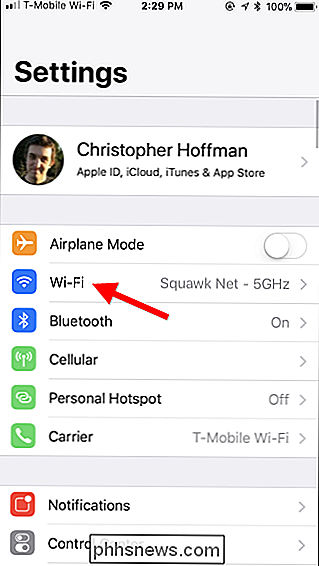
Na tela Wi-Fi, toque no botão de informações (que é o "i" em um círculo) à direita da rede que você deseja configurar. Para alterar as configurações atuais da rede Wi-Fi, toque no botão "i" ao lado da rede Wi-Fi à qual você está conectado no momento na parte superior da tela.
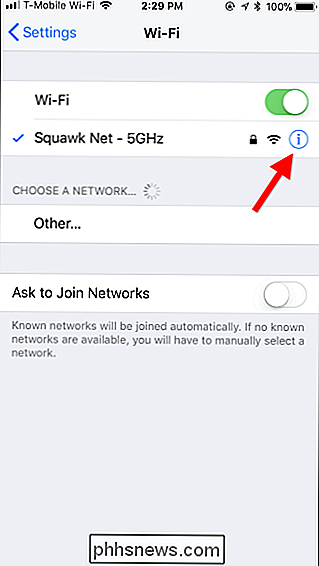
Role para baixo na tela de informações e toque em "Configurar DNS ”na seção“ DNS ”.
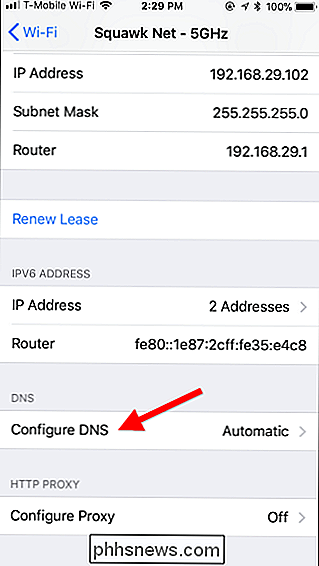
Em seguida, toque na opção“ Manual ”na parte superior da tela e toque nos ícones de sinal de menos vermelho à esquerda dos servidores DNS configurados automaticamente para removê-los do lista.
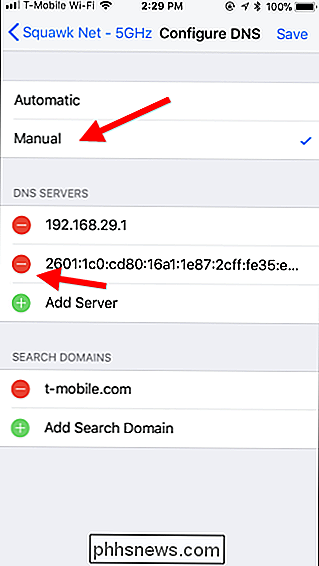
Toque no botão “Adicionar servidor” e digite o endereço IP de cada servidor DNS que você deseja usar em sua própria linha. Por exemplo, adicione o servidor DNS primário na primeira linha e o secundário na segunda linha.
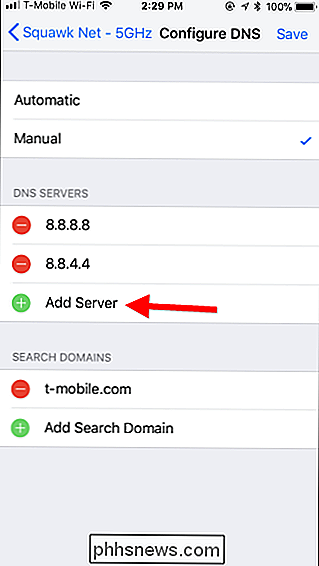
Toque em “Salvar” quando terminar. Lembre-se, você precisará repetir esse processo para cada rede Wi-Fi na qual deseja usar um servidor DNS personalizado.
RELACIONADO: Como esquecer uma rede Wi-Fi no seu iPhone ou iPad
O seu iPhone ou iPad lembra-se desta configuração, mesmo depois de desconectar e reconectar-se à rede. No entanto, se você tiver o iOS esquecer a rede, terá que configurá-lo novamente do zero. E, se você quiser desfazer essa alteração, basta retornar à tela acima, tocar na opção "Automático" e em "Salvar". O seu iPhone ou iPad reverterá para as configurações de DNS padrão dessa rede.
Se o seu servidor DNS atual não estiver funcionando bem e você quiser algo melhor, o DNS público do Google (endereços IP 8.8.8.8 e 8.8.4.4) e OpenDNS (endereços IP 208.67.222.222 e 208.67.220.220) são alguns dos servidores DNS comumente recomendados de que gostamos.
RELATED: O Guia Definitivo para Alterar o Servidor DNS
Você também pode alterar o servidor DNS para todos os dispositivos na sua rede, alterando o servidor DNS no seu roteador. Antes de alterar o servidor DNS separadamente para cada dispositivo em sua rede doméstica, considere alterá-lo apenas uma vez no seu roteador.

Sete sites com fotos gratuitas que você pode usar como quiser
ÓTimas fotos podem realmente tornar o site pop. Eles chamam a atenção, sim, mas também podem ajudá-lo a mostrar seu ponto de vista. RELACIONADOS: Como desenvolver um olho melhor para tirar boas fotos Se você está criando um site, pode aprender para tirar boas fotos, mas às vezes isso não é uma opção.

Os problemas mais comuns do Philips Hue e como corrigi-los
As luzes Philips Hue são ótimas quando estão funcionando corretamente, mas às vezes nem tudo é sol e rosas. Aqui estão alguns problemas comuns que você pode encontrar e como corrigi-los Sua Ponte Não Consegue Encontrar Lâmpadas de Matiz Se você está tentando adicionar luzes à sua Ponte de Matiz, mas não está encontrando nenhuma, Isso pode ser muito chato.



